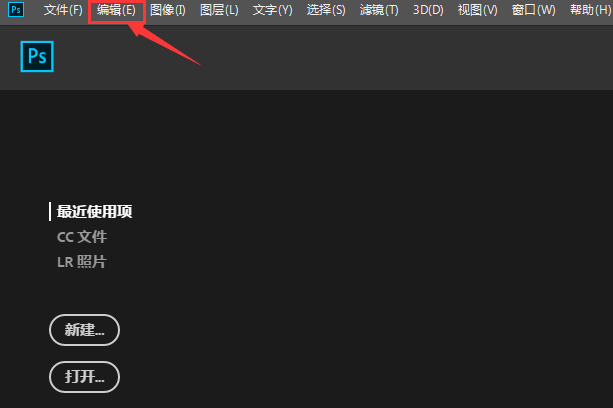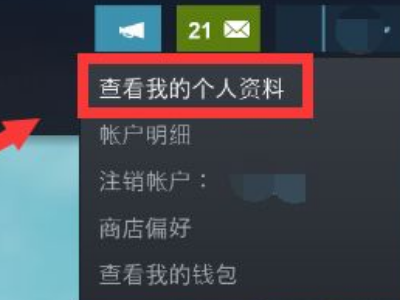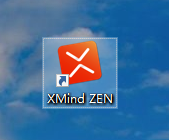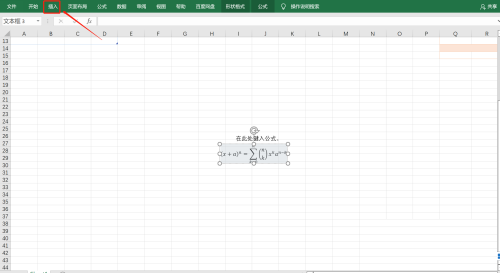小伙伴们知道Adobe Illustrator CC 2017蒙版怎么用吗?今天小编就来讲解Adobe Illustrator CC 2017蒙版的使用方法,感兴趣的快跟小编一起来看看吧,希望能够帮助到大家呢。
第一步:首先打开Adobe Illustrator CC 2017软件,导入一张图片,在左侧工具栏选择形状工具,这里以椭圆工具为例(如图所示)。
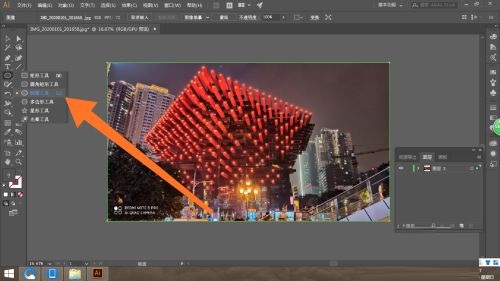
第二步:其次在相应的图层上画出想要的形状,以椭圆图形为例,其实这里也可以用钢笔工具画(如图所示)。

第三步:然后选择椭圆图层,按住shift并加选需要建立蒙版的图层,再右键点击“建立剪切蒙版”(如图所示)。

第四步:然后就成功建立剪切蒙版了,如果需要撤销蒙版的话,还可以右键点击“释放剪切蒙版”(如图所示)。


以上就是小编给大家带来的Adobe Illustrator CC 2017蒙版怎么用的全部内容,希望能够帮助到大家哦。
- THE END -
最后修改:2022年5月4日
非特殊说明,本博所有文章均为博主原创。
如若转载,请注明出处:https://www.si-yi.com/6308.html